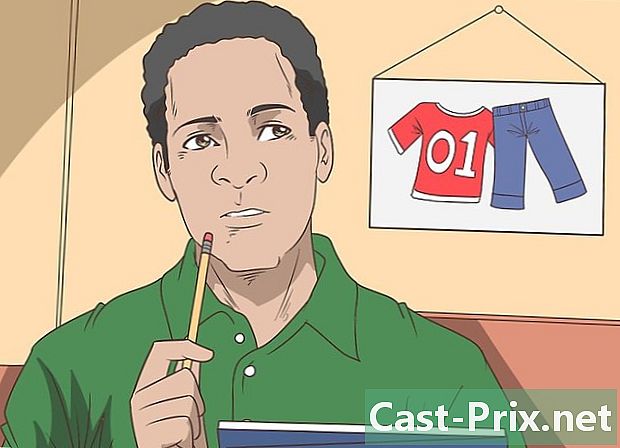Kuinka avata terminaali-ikkuna Ubuntussa
Kirjoittaja:
Lewis Jackson
Luomispäivä:
10 Saattaa 2021
Päivityspäivä:
1 Heinäkuu 2024
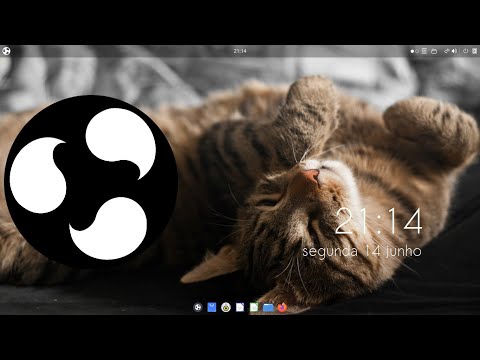
Sisältö
- vaiheet
- Tapa 1 Käytä pikanäppäintä
- Tapa 2 Avaa pääte Dash-näppäimellä
- Tapa 3 Käytä sovelluksen käynnistyspalkkia
- Tapa 4 Ubuntu Applications -kansion käyttö 10.04
Pääteikkuna on lomnipotentin visuaalinen käyttöliittymä komentorivi Linux, jonka avulla voit hallita järjestelmääsi perusteellisesti. Nopein tapa avata Ubuntu-pohjainen päätelaite, kuten useimmissa Linux-jakeluissa, on käyttää tätä varten pikakuvakkeita. Päätelaitteeseen on myös mahdollista päästä kutsutun sovelluksen ja asiakirjan hakujärjestelmän kautta kojelauta Ubuntun alla tai napsauttamalla pikaketta, jonka olet lisännyt sovelluspalkkiin. Ubuntun versioon 10.04 saakka komentopääte voidaan avata myös sovelluskansion kautta.
vaiheet
Tapa 1 Käytä pikanäppäintä
-
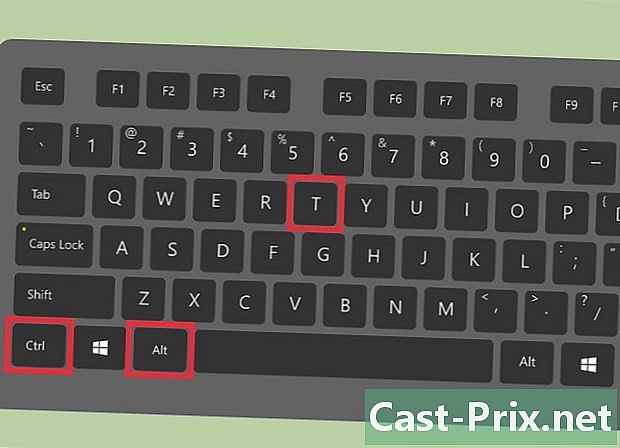
Paina näppäimiä samanaikaisesti ctrl+alt+T. Tämä avaa Ubuntun terminaalin. -

Paina näppäimiä samanaikaisesti alt+F2. Avaa sitten päätelaite syöttämällä gnome-terminaali Dashin näyttämässä hakuvalintaikkunassa ja paina sitten näppäintä merkintä näppäimistöltä. -
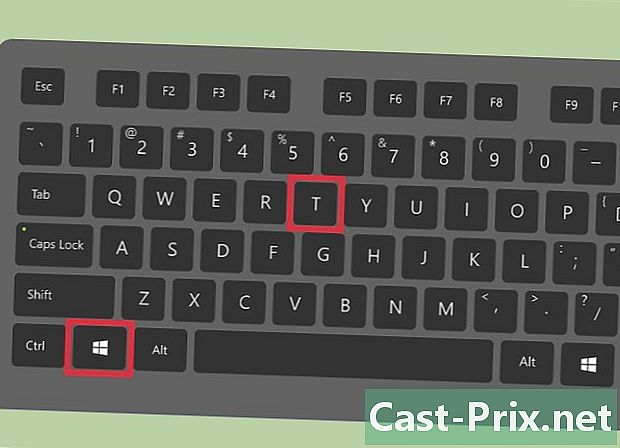
Paina Xubuntun alla samanaikaisesti näppäimiä Voita+T. Pääte avataan myös, mutta tämä pikakuvake liittyy Xubuntuun. -
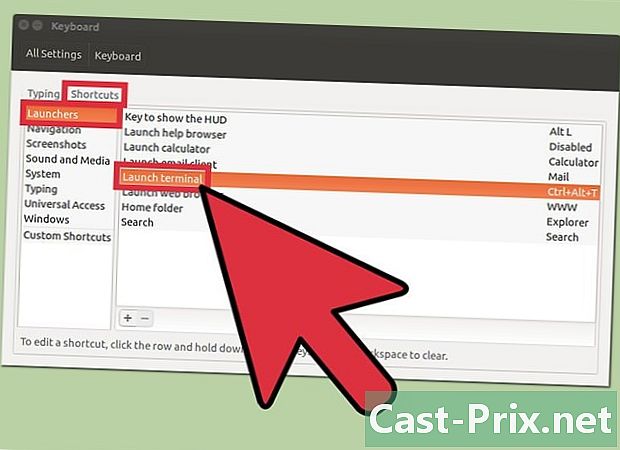
Asenna mukautettu pikakuvake. Voit korvata perinteisen pikakuvakkeen ctrl+alt+T jotain muuta:- napsauta painiketta Järjestelmäasetukset sovellusten käynnistyspalkissa;
- napsauta vaihtoehtoa näppäimistö osiossa nimeltään laitteet ;
- napsauta titlet titlet pikakuvakkeet ;
- napsauta nimettyä luokkaa kantorakettien valitse sitten Käynnistä terminaali ;
- kokeile uutta pikakuvaketta.
Tapa 2 Avaa pääte Dash-näppäimellä
-
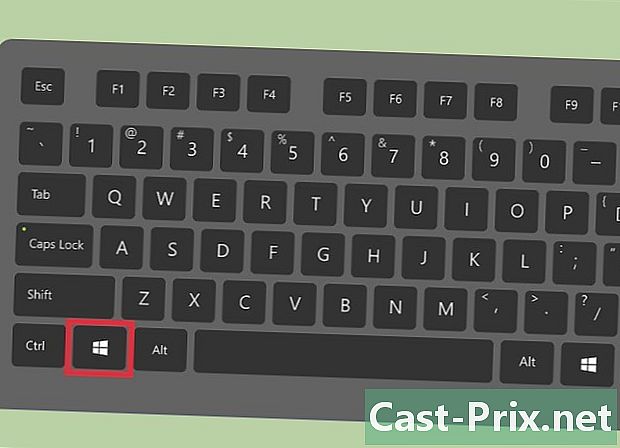
Napsauta avointa viivapainiketta tai paina näppäintä Voita. Dash call -painike on sovelluksen käynnistyspalkin yläosassa näytön vasemmalla puolella ja siinä on Ubuntu-logo.- Jos olet asettanut Voita paina toisen näppäimen sijasta sitä.
-

sisään pääte Dashin hakukenttään. -
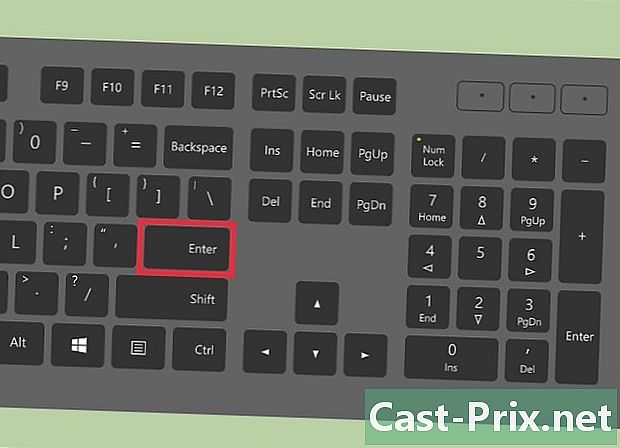
Paina näppäintä merkintä näppäimistöltä. Tämä avaa terminaalin.
Tapa 3 Käytä sovelluksen käynnistyspalkkia
-

Napsauta Dash call -painiketta. Löydät sen sovelluspalkin yläosasta näytön vasemmasta reunasta. Tämä painike on ominaista Ubuntu-logolla. -
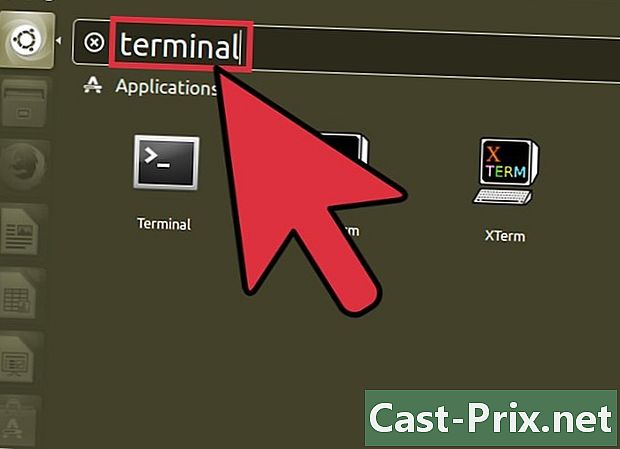
sisään pääte viivahaku-valintaikkunassa. Kun Dash lopettaa laitteen löytämisen, se näyttää sen kuvakkeen työpöydällä. -

Sijoita päätekuvake sovelluksen käynnistyspalkkiin. Kun Dash näyttää päätekuvaketta työpöydällä, valitse se ja vedä se sovelluspalkkiin vapauttamatta hiiren vasenta painiketta. Voit vapauttaa sen, kun kuvake on sijoitettu käynnistyspalkkiin. -
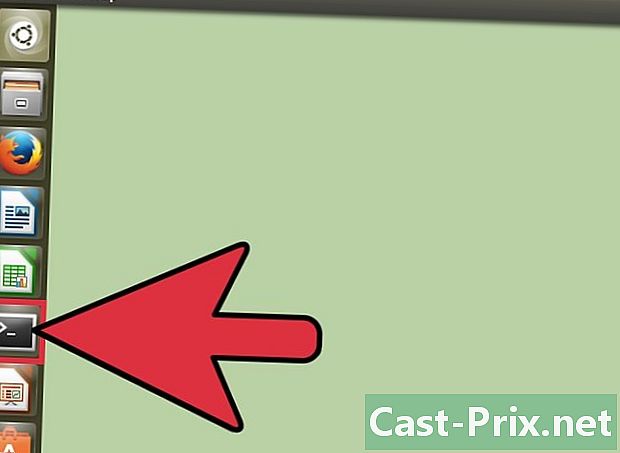
Napsauta päätekuvaketta avataksesi sen. Tästä eteenpäin, kun haluat avata päätteen, napsauta vain sitä kuvaketta kuvaavaa kuvaketta sovelluspalkissa.
Tapa 4 Ubuntu Applications -kansion käyttö 10.04
-
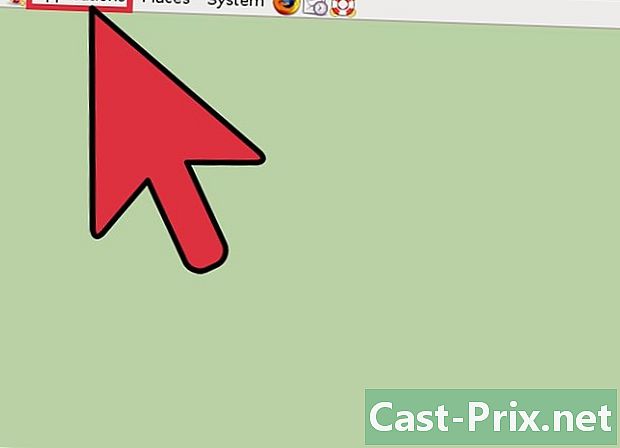
Napsauta otsikkoa, jossa on merkintä sovellukset. Ubuntu 10.04: ssä ja sitä aiemmissa versioissa on luokkapalkki työpöydän yläosasta Gnome 2. kieleke sovellukset on tämän palkin ensimmäinen vasen aivan Ubuntu-logon vieressä. Avattava valikko tulee näkyviin. -
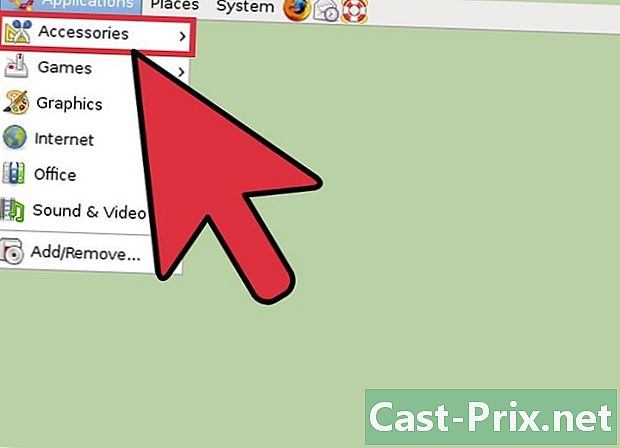
Napsauta Tarvikkeet. Xubuntun alla sinun täytyy napsauttaa järjestelmä. Toinen avattava valikko tulee näkyviin. -
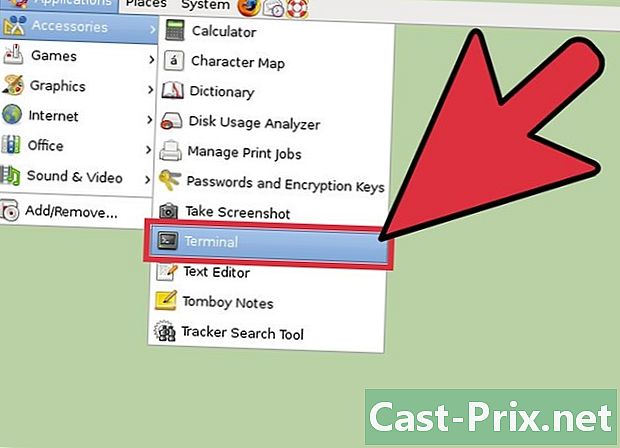
Napsauta sovellusta, jonka otsikko on Terminaali.